Como enviar arquivos grandes: guia completo
Se você costuma trabalhar pela internet, certamente já ficou frustrado ao tentar enviar um arquivo e seu aplicativo de email se negar, dizendo que ele era grande demais. Como enviar arquivos grandes sem precisar perder horas dividindo o arquivo em diversas partes?
Já existem algumas soluções na web que pode tentar de maneira mais fácil. Esse é o objetivo desse artigo: te ajudar a ter como enviar arquivos grandes sem precisar ficar perdendo tempo com soluções que muitas vezes são demoradas ou falhas.
Se já tentou dividir um arquivo em diversas partes, por exemplo, é bem provável que seu destinatário já tenha reclamado que uma das partes veio corrompida, não é mesmo?
Nunca mais sofra com isso e confira abaixo as diferentes soluções de como enviar arquivos grandes pela internet!
1. WeTransfer
O WeTransfer é a solução mais conhecida por quem precisa enviar arquivos grandes com frequência na web. Funcionando a partir do seu navegador, ele pode ser utilizado em qualquer dispositivo.
Para isso, basta acessar o link e você terá como enviar arquivos grandes para qualquer um dos seus contatos.
Quer saber como? Então veja o passo a passo abaixo!
1 – Clique no botão Adicionar ficheiro;
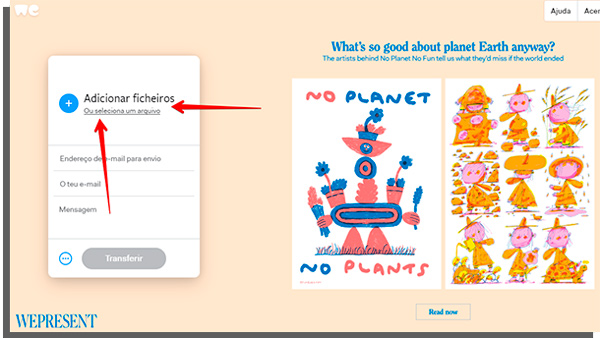
2 – Escolha os arquivos que deseja enviar para alguém;
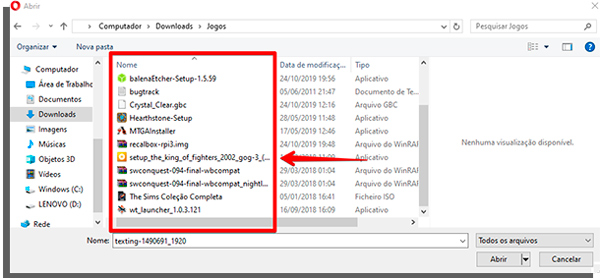
3 – Coloque o email do destinatário;
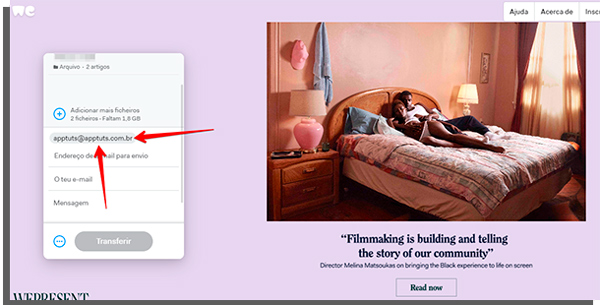
4 – Coloque o email de origem que será usado para o envio;
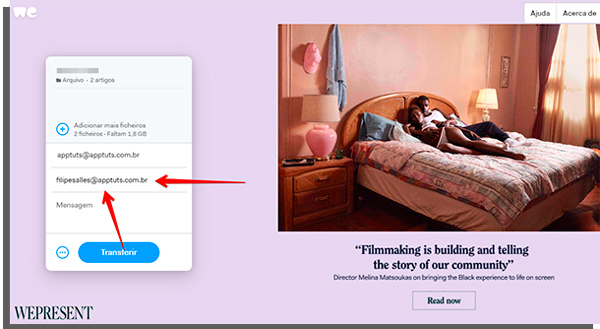
5 – Se quiser, inclua uma mensagem que acompanhará os arquivos;
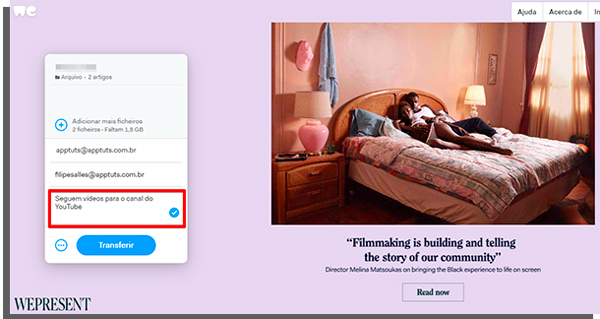
6 – Por fim, clique no botão Transferir;
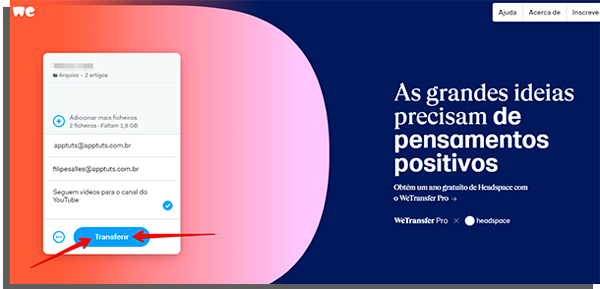
Vale mencionar que, nessa modalidade, o WeTransfer permite o envio de arquivos com até 2 GB. A versão Pro é mais vantajosa, já que possibilita o envio de qualquer arquivo com até 20 GB. Além do envio por email, você também pode escolher obter um link de transferência para enviar por meio do seu aplicativo de mensagens favorito.
Para isso, basta clicar no botão em forma de reticências e selecionar a opção Obter link de transferência.
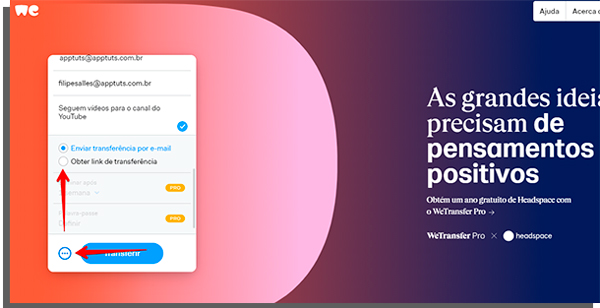
Dica: conheça também algumas das melhores alternativas ao WeTransfer!
2. Google Drive ou Dropbox
Na verdade, o segundo método serve para qualquer serviço de armazenamento em nuvem. Apesar de oferecer espaço limitado, você tem como enviar arquivos grandes de qualquer tipo para esses serviços e compartilhá-los com seus contatos.
No Drive, por exemplo, basta clicar com o botão direito do mouse sobre qualquer arquivo já armazenado.
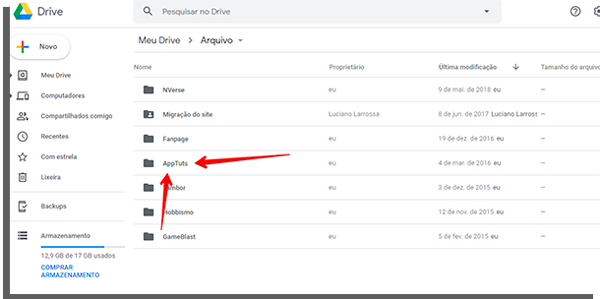
Em seguida, escolha a opção Compartilhar;
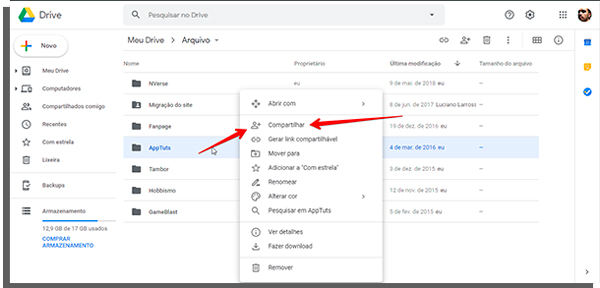
Assim como no WeTransfer, aqui você tem duas opções. A primeira é inserir o email da pessoa com quem deseja compartilhar o arquivo, se certificando de marcar a caixa Notificar pessoas para avisá-los.
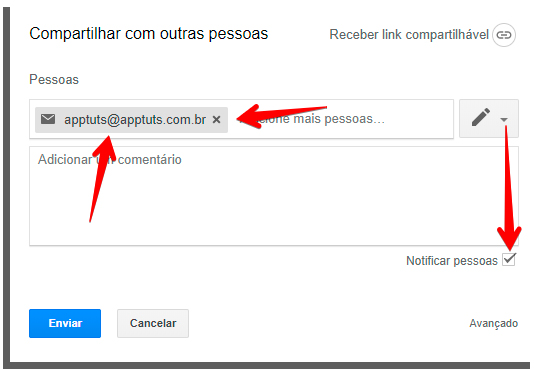
A segunda é obtendo um link para download do arquivo, que pode ser enviado por mensagem. Para isso, basta clicar em Receber link compartilhável.
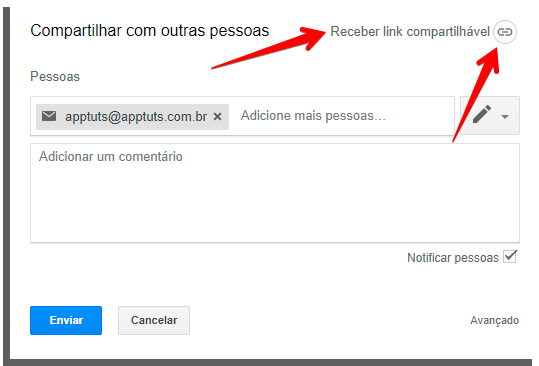
Essas são duas das principais maneiras nas quais você terá como enviar arquivos grandes pela internet. Porém, o WeTransfer e os serviços de armazenamento em nuvem não são os únicos.
Confira abaixo alguns programas, aplicativos para smartphones ou serviços na web que te oferecem alternativas de como enviar arquivos grandes!
3. EaseUS Todo PCTrans
Diferente dos dois exemplos mostrados acima, esse programa para Windows permite enviar arquivos grandes entre dois PCs conectados à mesma rede. Ou seja, o propósito dele é facilitar operações como a criar backups de seus arquivos importantes que normalmente não podem ser enviados a um armazenamento em nuvem.
O EaseUS Todo PCTrans permite que tenha como enviar arquivos grandes usando sua conexão de rede, criando um arquivo de imagem que pode ser colocado em um pendrive ou cartão de memória. Ele também facilita a transferência desses arquivos para um HD ou SSD.
Saiba mais sobre o EaseUS Todo PCTrans conferindo nosso artigo completo sobre o software!
4. Jumpshare
Seguindo a linha do WeTransfer, o Jumpshare permite o envio de arquivos com até 250MB em seu plano grátis. Para isso, basta fazer o cadastro por meio do link.
Ele pode ser usado tanto em computadores Windows ou Mac como no iPhone. Além de possibilitar o envio, o programa também permite gravar o que se passa em seu computador ou celular e fazer captura de tela, podendo transferi-las a partir do mesmo ambiente digital.
5. Securely Send
Outra alternativa semelhante ao que vimos no WeTransfer, o Securely Send também permite enviar arquivos para o email de um contato. Por outro lado, o serviço é exclusivamente pago.
Os planos variam de acordo com o seu orçamento e o tamanho dos arquivos que pretende enviar. No plano mais barato – que custa $35 ao ano -, você pode enviar arquivos de até 1 GB em até 20 mensagens por mês.
No mais robusto, é possível enviar 100 mensagens ao mês, com arquivos de 2 GB. Ou seja, pagando $149 por ano, você pode enviar até 200 GB mensais.
Clique no link para saber mais sobre como enviar arquivos grandes com o Securely Send.
Aprendeu como enviar arquivos grandes sem problemas?
Tanto os serviços gratuitos quanto pagos serão o suficiente para garantir que seus maiores arquivos poderão ser enviados sem problemas. Claro que a velocidade de transmissão dependem bastante de sua conexão com a internet e, para isso, nós também temos algumas soluções.
Por isso, antes de sair, não deixe de conferir nosso artigo com as principais dicas para melhorar uma conexão de Wi-Fi lenta!





